我们长时间的使用电脑之后,电脑会出现各种各样的问题,有时候实在解决不了的时候,我们就不得不重装系统了,但重装很麻烦,但有个更方便的方法,那就是备份系统。但我们要如何备份呢?以win7 32位旗舰版为例。今天小编就来为大家介绍win7系统怎样备份的具体方法吧。
具体方法如下:
1、打开电脑的开始菜单,选择【控制面板】。
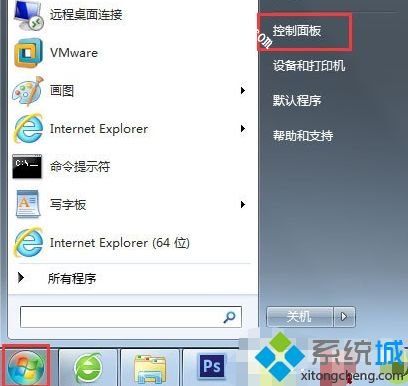
2、接着找到【备份和还原】并点击进入。
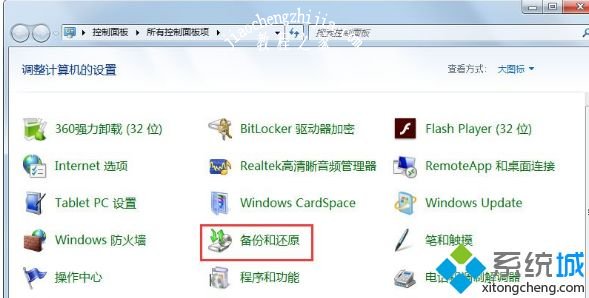
3、接着点击右边的【设置备份】,之后会弹出下面的这样一个小窗口,稍微等待一下。

4、启动好备份以后,选择一个备份需要的盘符,默认选择D盘,但可以改成别的,然后点击下方的【下一步】。
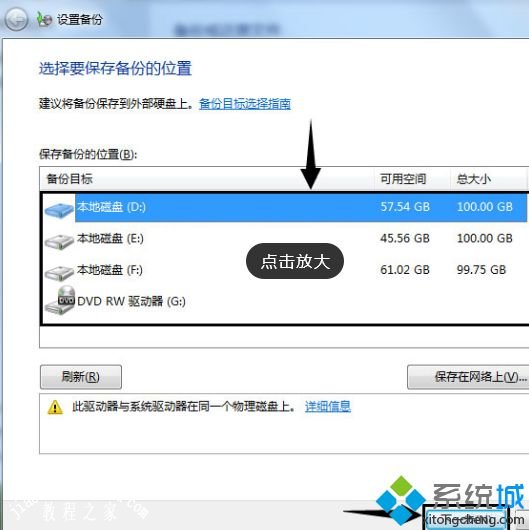
5、到这里,一般选择【让 Windows选择 (推荐)】这个选项,如果你不需要备份其他软件的话,可以点击下面的【让我选择】然后下一步。
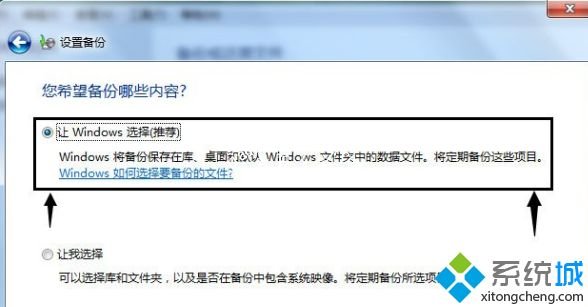
6、设置好以后,会弹出一个窗口,直接点击【保存设置并运行备份】。
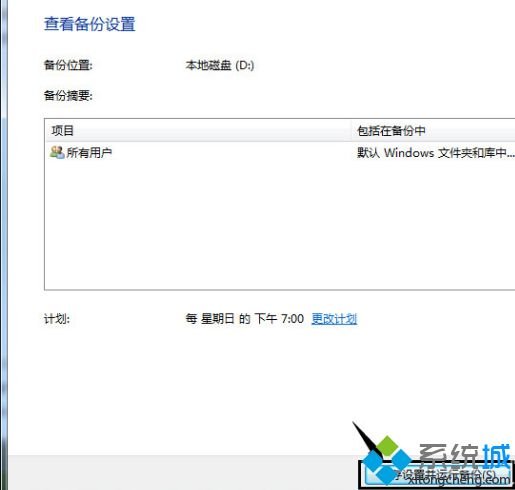
7、接下来就是等待下图这个进度条走完了,备份以后,备份所在的盘会多出一个文件夹。
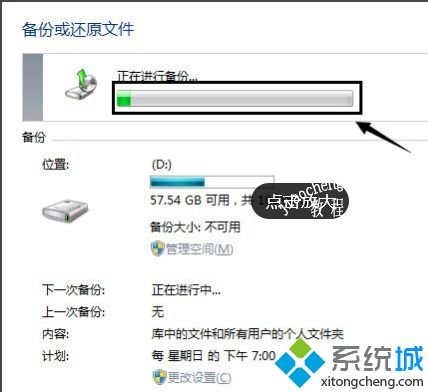
以上就是关于win7怎么备份系统的具体方法啦。如果你也有这个需要的话可以试试哦。希望能对你有所帮助。














